Kā pārbaudīt klēpjdatoru akumulatoru, viedtālruni vai planšetdatoru
Izglītības Programma Ierīces / / December 19, 2019
Jebkuras baterijas kapacitāte samazinās, kā jūs to izmantot. Jo vairāk reizes Akumulators, jo mazāk enerģijas tas spēj beidzot turēt.
Tāpēc, pirms iegādāties lietotu ierīci, vienmēr izskatīties ne tikai sākotnējo jaudu (Design kapacitāte), ražotājs, bet arī uz tās pašreizējo vērtību (Kopējā ietilpība vai Pilna maksa tilpums). Jo lielāka ir atšķirība starp diviem, jo lielāka degradāciju baterijas, un biežāk tā būs jāmaksā.
Šādi rīki ļauj ātri pārbaudīt akumulatoru. Lai sagatavotu sistēmu, lai pārbaudītu, pietiekami, lai pilnībā uzlādētu to.
Kā pārbaudīt klēpjdatoru akumulatoru ar Windows
Windows ir iebūvēts akumulators diagnostikas rīku. Lai nodrošinātu to, vispirms ierakstiet meklēšanas saskaņā ar "Command Prompt", labo klikšķi uz Atrasts lietderība un palaist to kā administratoram. Tad ievadiet komandu logā, kas parādās, powercfg / batteryreport un nospiediet Enter.
Pēc dažām sekundēm Windows turpinās ziņojumu par stāvokli akumulatora mapē C: \ windows \ system32. Atrast to failu sauc akumulatoru-report.html un atvērt to, izmantojot jebkuru interneta pārlūku. Pēc tam ritiniet uz leju, lai sadaļa Instalētās baterijām - šeit jums vajadzētu redzēt vērtības Dizains jaudas un Full uzlādes jaudu.
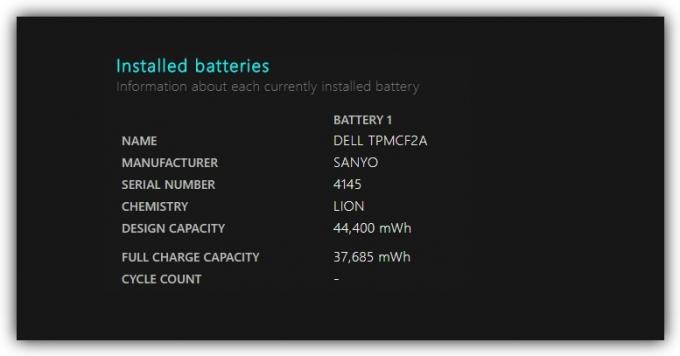
Ja ziņojumā nav informācijas, jūs varat noskatīties to bez maksas ar trešo pušu programmas, piemēram, BatteryInfoView un BatteryCare. Pirmie rāda Dizaina jaudas un Full uzlādes jaudas tieši izvēlnē Sākt, otrajā, vienkārši noklikšķiniet uz Sīkāka informācija.
BatteryInfoView →
BatteryCare →
Kā pārbaudīt MacBook bateriju
Viens no vienkāršākajiem veidiem, kā iemācīties MacBook akumulatora statusu - ar palīdzību bezmaksas komunālo coconutBattery. Visi dati, kas nepieciešami, lai pārbaudītu, tostarp dizaina kapacitāti un Full maksas jaudu, tiek parādīts uzreiz pēc tās uzsākšanas. Plus, programma var parādīt to pašu informāciju par datoru, kas savienots ar iOS ierīču.
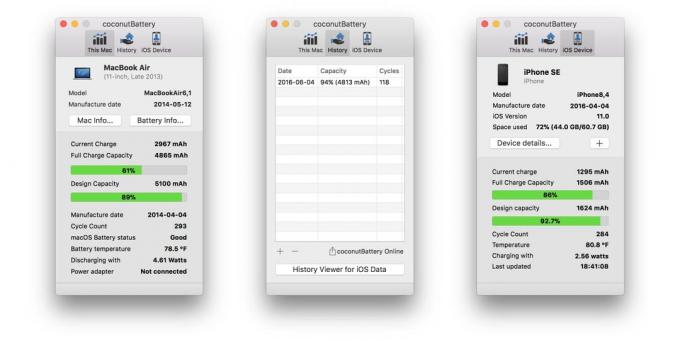
CoconutBattery ja pēkšņi, kāda iemesla dēļ, kas jums nepatīk, izmēģiniet kādu no alternatīvu programmas.
coconutBattery →
Kā pārbaudīt Android ierīces akumulatoru
Visu nepieciešamo informāciju var atrast AccuBattery bezmaksas app. Indikatori Dizaina jauda (krievu valodā tiek parādīts kā "prognozēts kapacitātes") un Full maksas jaudu ( «Aprēķinātā jauda"), ir pieejama cilnē "uzlādes" un "Veselība".
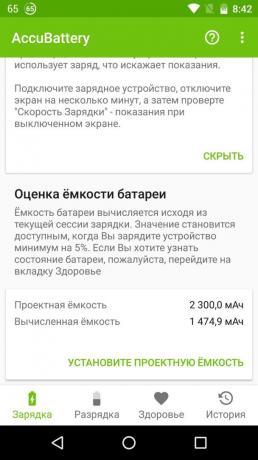

Cena: Bezmaksas
Atrast citu programmu, Google Play, kas parāda to pašu informāciju, es nevarēju. Citas populāras programmas šīs kategorijas parādīta tikai aptuveno akumulatora stāvokli kā sliktu novērtēšanas / vidēja / labi. Starp tiem, "Battery" un akumulatora darbības laiku.
Cena: Bezmaksas
Cena: Bezmaksas
Kā pārbaudīt akumulatoru iPhone vai iPad
iOS 11.3 Apple ir pievienojusi iebūvēta funkcija, kas parāda akumulatora veselību. Nepieciešamā informācija ir atrodama sadaļā "Uzstādījumi» → «Battery» → «akumulatora statusu." Šeit jūs varat redzēt indikatora "maksimālā jauda", kas parāda maksimālo jaudu akumulatoru par jauno procentos.
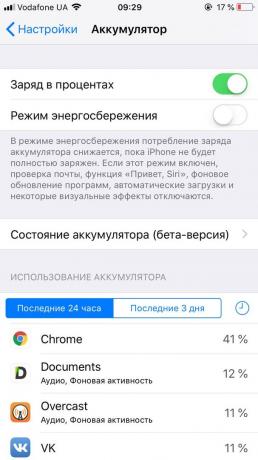
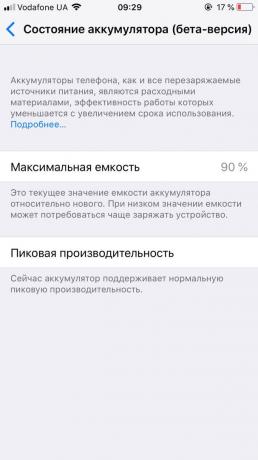
Ja iPhone vai iPad ir vairāk vērts nekā veco versiju operētājsistēmas, varat apskatīt avotu un pašreizējo līmeni, akumulatora jaudas, izmantojot Mac un iepriekš minēto soconutBattery lietderība MacOS. Lai to izdarītu, jums ir nepieciešams, lai uzstādītu to uz Mac, pievienojiet savu iOS ierīci, izmantojot USB-kabeli un noklikšķiniet uz iOS Device cilnes programmas logā.
Ja jūs neesat apmierināts vai ne soconutBattery zem Mac puses, izmantot alternatīvus programmas iBackupBotKurš ir pieejama Windows un MacOS.
coconutBattery →
iBackupBot →
skatīt arī
- Kā izvēlēties klēpjdatoru →
- Kā izvēlēties viedtālrunis →
- 40 stilīgākais lietas viedtālruņiem ar AliExpress →

